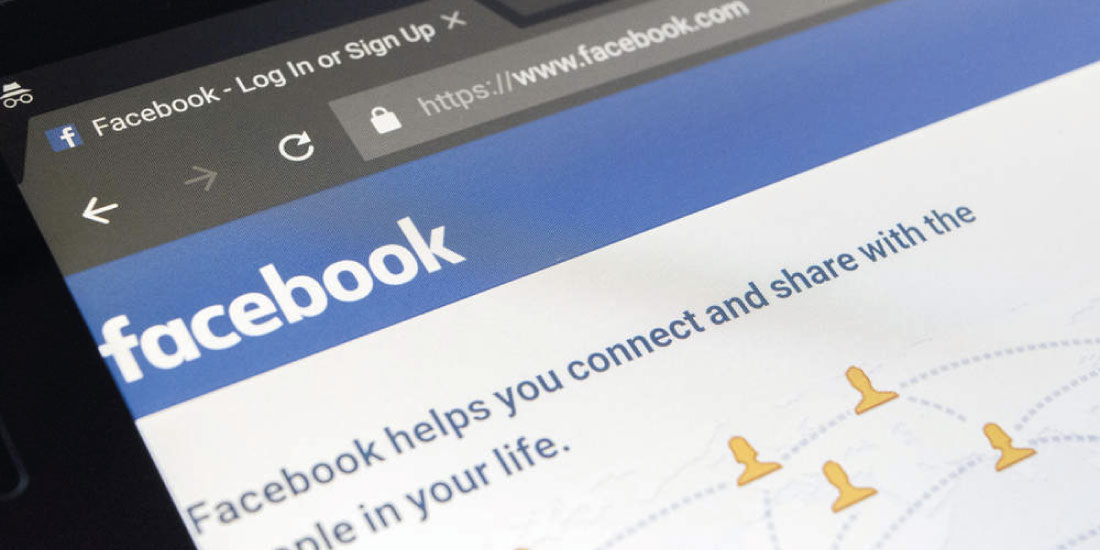Share This Article
Det er enkelt å sette opp Google Analytics for nettstedet eller nettbasert bedriften din. Det er bare 6 trinn å gjøre det, og her vil vi gå over dem.
Google Analytics er nettanalysverktøyet fra den amerikanske teknologigiganten som lar oss måle, spore og analysere atferden til de som bruker nettstedet vårt. Selv om det er helt gratis er det utvilsomt den mest avanserte på markedet, og et stort flertall av bedrifter bruker det til deres webanalyser. Fra dataene som kan trekkes ut kan du se hvordan brukerne samhandler med nettstedet ditt eller dropshipping nettbutikken din, og det er all slags informasjon.
Dette er ikke første gang vi har snakket om Google Analytics i denne bloggen. Vi anbefaler at du, før du begynner å sette opp dette verktøyet, leser artikkelen vår som forklarer det i større dybde. Hva er Google Analytics?
Det er ganske enkelt å sette opp dette verktøyet for bedriften din. I denne artikkelen vil vi forklare de 6 trinnene som trengs for å sette opp Google Analytics.
Trinn 1: Opprett en Google Analytics-Konto
Som nevnt tidligere er det helt gratis å opprette og konfigurere Google Analytics-kontoen din. Alt du trenger er en epostadresse som vil bli knyttet til kontoen du oppretter.
Det er to typer epostkonto som du kan bruke til dette første trinnet:
- En Gmail-konto: Dette er den enkleste måten å opprette en Analytics-konto på. Hvis du allerede har en Gmail-epostadresse for nettbutikken din er alt du trenger å gjøre å gå til Google Analytics-nettsiden ved hjelp av epostadressen og passordet ditt og deretter registrere deg.
- En konto med et annet domene: Hvis du vil koble Google Analytics-kontoen din til en epostadresse på domenet til nettbutikken din (example@domainexample.com), så husk at epostkontoen må ha vært koblet til Gmail tidligere. Det vil si hvis din epostadresse ikke ble opprettet med G Suite, vil systemet ikke tillate deg tilgang til Analytics.
Når du har den riktige epostkontoen kan du få tilgang til Analytics ved å klikke på “Registrer” -knappen.
Trinn 2: Innledende oppsett: Google Analytics
Under denne prosessen vil følgende spørsmål bli spurt, og du vil kreve at informasjonen svarer på dem:
- Hva skal overvåkes på nett: Vil du vite dataene for et nettsted eller et mobilprogram? Konfigurasjonen vil være forskjellig fra den ene til den andre. Hvis du vil konfigurere Google Analytics for et nettsted eller nettbutikk må du fylle ut følgende informasjon.
- Kontonavn: Dette er organisasjonsnivået når det gjelder organisering av Analytics-kontoene dine. Hvis du bare trenger en Google Analytics-konto fordi du bare har ett nettsted kan du bruke nettstednavnet selv og du har ingen problemer. Hvis du administrerer flere kontoer bør navnet være generisk for å gruppere dem alle sammen.
- Nettstedets navn: Dette vil være det andre organisasjonsnivået for Google Analytics-kontoen din. Dette kan være navnet på nettstedet ditt, eller det vil hjelpe deg med organisasjonen.
- Nettstedets URL: Kontroller først om nettstedet ditt starter med http:// eller https://, du må velge ett av alternativene fra den første rullegardinmenyen. Når du har gjort dette skriver du bare inn nettadressen din.
- Kategori: Du må velge bransjen eller profesjonell sektor som er den mest hensiktsmessige for nettstedet ditt fra rullegardinmenyen.
- Rapporteringstidssone: Velg det mest hensiktsmessige alternativet for å samle inn data fra Google i sanntid, det bør være samme tidssone som nettstedet administreres fra.
Når du har fylt ut disse dataene på riktig måte, fortsett å klikke på knappen for å opprette Google Analytics-pakke-IDen din.
Trinn 3: Få sporingskoden
Når du trykker på knappen og godtar Googles vilkår og betingelser kommer du til en side som ser slik ut:
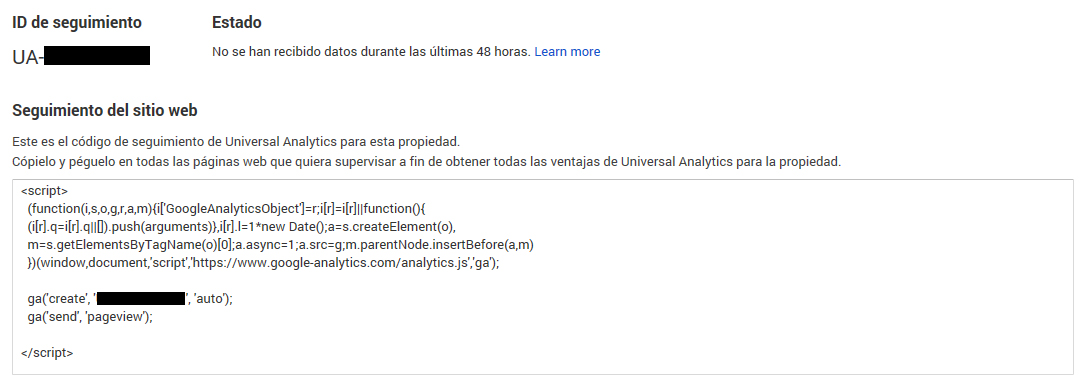
Når Google gir deg denne koden velger du den og kopierer den.
Trinn 4: Implementer sporingskoden for Google Analytics
Dette er den vanskeligste delen av prosessen når du konfigurerer Google Analytics, spesielt hvis du ikke har en grunnleggende forståelse av HTML-koder.
Google Analytics-sporingskoden må implementeres eller limes like før sluttkoden i nettstedets HTML-kode. Hvis du bruker et CMS som WordPress bør du ikke ha noen problemer med å implementere det. Det er maler eller plugins som lar deg skrive det direkte inn uten å måtte dykke inn og endre noe i kodingen.
Hvis du har en BigBuy dropshipping nettbutikk, og du vil implementere Analytics-koden kan du hoppe over til neste trinn:
Trinn 5: Implementer Google Analytics for nettbutikker fra Prestashop
Som du allerede vet er dropshipping nettbutikker fra BigBuy blitt utviklet med noen av de beste teknologiene som er tilgjengelige for nettbutikkadministrasjon: Prestashop.
Analytics-koden kan legges til Prestashop på to måter:
- For hånd: Dette innebærer å legge til koden i headerfilen i Prestashop-malen før sluttkoder.
- Gjennom Analytics-modulen: Hvis du foretrekker å gjøre dette via ad-hoc Google Analytics-modulen for Prestashop er dette også mulig. Alt du trenger å gjøre er å laste ned modulen og følge instruksjonene.
Trinn 6: Begynn å måle og tolke data med Google Analytics
Endelig! Nå er Analytics konfigurert, og du kan begynne å skaffe deg noen svært interessante data som vil hjelpe deg å forstå brukerens atferd. Vi vil snakke om hvilke data som er de viktigste i andre innlegg, samt hvilke beregninger som er viktigst for en nettbutikk.





 Contacto
Contacto